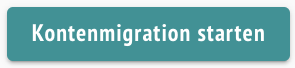Herzlich Willkommen zur Datenmigration aus dem Schulportal zur Schul-Cloud Brandenburg!
| UI Expand | ||
|---|---|---|
| ||
Im Land Brandenburg werden wir die Nutzer:innen- und Klassenverwaltung direkt mit dem Schulportal verbinden. Dies bedeutet, dass Informationen zu Benutzerkonten wie Name, E-Mail-Adresse und Berechtigungsrolle nicht mehr lokal in der Schul-Cloud Brandenburg, sondern zentral in weBBschule gepflegt und von dort bezogen werden. Damit alle Daten korrekt übertragen werden und jeder auch weiterhin auf seine Unterrichtsinhalte zugreifen kann, benötigen wir einmalig Ihre Hilfe bei der Datenmigration. Mit Abschluss der Migration können sich alle Nutzer dann mit dem Login des Schulportals in ihrem existierenden Account anmelden. |
...
| UI Expand | ||
|---|---|---|
|
...
| |
Mit der direkten Verbindung zum Schulportal möchten wir die Verwaltung der Nutzer:innen und Klassen vereinfachen. Nach der Anbindung wird es nicht mehr nötig sein, ihre Daten sowohl in der |
...
Cloud als auch im Schulportal (weBBschule) parallel zu pflegen. Außerdem haben alle Nutzer:innen dann einen einheitlichen Zugang (Nutzername und Passwort) sowohl zum Schulportal als auch zur |
...
Cloud. |
| UI Expand | ||||
|---|---|---|---|---|
|
...
|
...
Wie sieht der nächste Schritt aus? → Gleichen Sie die Daten, die |
...
aus |
...
dem Schulportal kommen, mit den Daten aus Ihrer |
...
Cloud ab |
...
! Die Schule befindet sich derzeit in der Transferphase |
...
und im Migrationsmodus. Die Migration der Benutzerkonten wird auf Basis des letzten Schuljahres durchgeführt. Im ersten Schritt werden die Benutzerkonteninformationen, die wir aus dem Schulportal erhalten, angezeigt (links). Jedem Benutzerkonto muss jeweils das lokale Benutzerkonto der |
...
Cloud (rechts) zugeordnet werden, sofern es existiert.
Erklärung der Filter-Symbole
|
...
|
...
|
...
|
...
|
📄 Die Vorbereitung im Überblick
- Bereinigen Sie Ihre Schul-Cloud und löschen Sie alle Konten der Schüler:innen und Lehrkräfte, die nicht vollständig registriert sind, oder die nur zu Testzwecken existieren.
- Starten Sie mit Klick auf den Button die Kontenmigration! (⏱ ≤ 1 Stunde)
- Prüfen Sie die automatische Zuordnung, die wir vorgenommen haben. ! (Stimmen Vor- und Nachname im Schulportal mit den Daten aus der Schul-Cloud überein, findet eine automatische Zuordnung statt.)
- Für Schulportal-Konten, denen noch kein lokales Konto zugeordnet ist, kann dies per Stift-Symbol nachgeholt werden.
→ Im sich öffnenden Fenster kann nach Namen gesucht und die Zuordnung manuell vorgenommen werden. - Schulportal-Konten ohne Zuordnung werden in der Schul-Cloud Brandenburg neu erstellt.
- Vorhandene
- Benutzerkonten, die keinem Schulportal-Konto zugeordnet wurden, können per Support-
- Anfrage nach der Migration gelöscht werden.
- Für Schulportal-Konten, denen noch kein lokales Konto zugeordnet ist, kann dies per Stift-Symbol nachgeholt werden.
Wie geht es weiter?
In der Zusammenfassungwird anzeigt, wie viele Konten verknüpft werden, wie viele lokale Benutzerkonten keine Verknüpfung haben und wie viele Konten lokal neu anlegt werden. erhalten Sie eine Übersicht über alle Verknüpfungen und neu angelegte Konten.
Diese Verknüpfungen müssen bestätigt und gespeichert werdenDiese Information muss bestätigt werden, um die Migration anzuwenden. Dabei werden die Schulportal-Informationen mit den lokalen vorhandenen Konten verknüpft und der Migrationsmodus für die Schule beendet.
Im letzten Schritt muss die Transferphase der Schule beendet werden.
Mit Beendigung der Transferphase startet dann die Synchronisierung (⏱ ≤ 1 Stunde).
Der Login mit den neuen Login-Daten ist erst nach Beenden der Transferphase und anschließender Synchronisierung mit dem Schulportal möglich. Diese erfolgt dann automatisch und kann bis zu 1 Stunde dauern.
Anschließend können sich alle Nutzer:innen mit ihrem Schulportal-Account auch in der Schul-Cloud anmelden.